一、介绍
python的程序需要运行环境有时候很不方便,因为要交给别人代码可能因为环境的原因运行各种问题,这里给出直接讲python程序转换成exe文件,很方便直接给执行程序就可以,也不用担心运行环境问题而运行不了
二、工具
1、安装pyinstaller
pip install pyinstaller
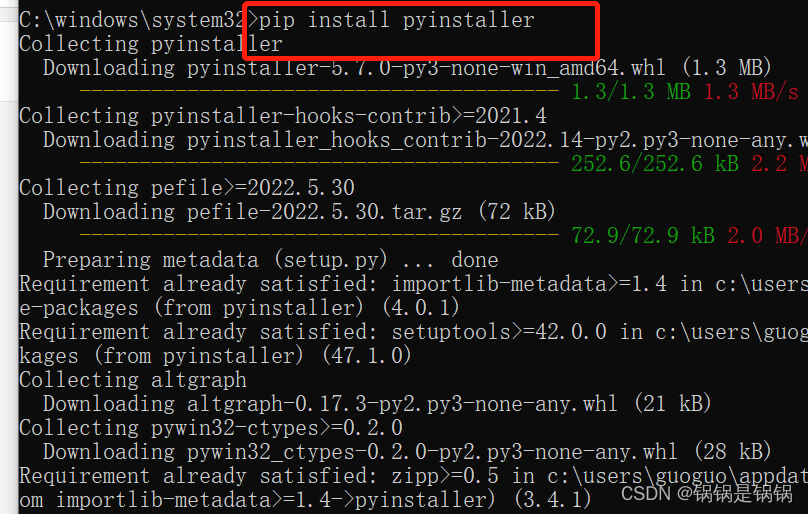
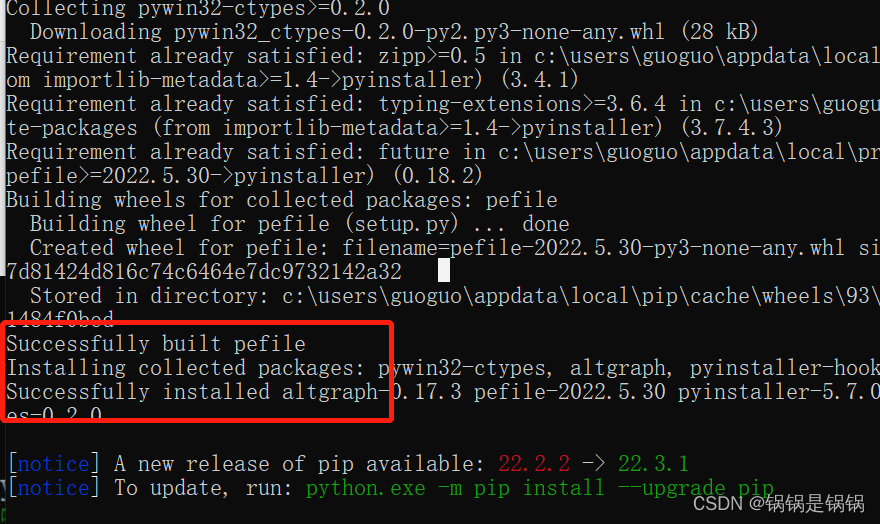
2、编写python文件
import numpy as np
import matplotlib.pyplot as plt
x = np.linspace(0, 2, 100)
plt.plot(x, x, label="line1")
plt.plot(x, x**2, label="line2")
plt.plot(x, x**3, label="line3")
plt.xlabel("x label")
plt.ylabel("y label")
plt.title("testimge")
plt.legend()
plt.show()
注意代码里面不能有中文,包含注释,不然报错
3、转换成exe
命令说明
打包成一个exe格式的文件
pyinstaller -F D:\project\test.py
没有控制台的黑框框,在进程中偷偷运行
pyinstaller -F -w D:\project\test.py
更换程序图标
pyinstaller -F -w -i D:\project\test.ico D:\project\test.py
这里打开cmd
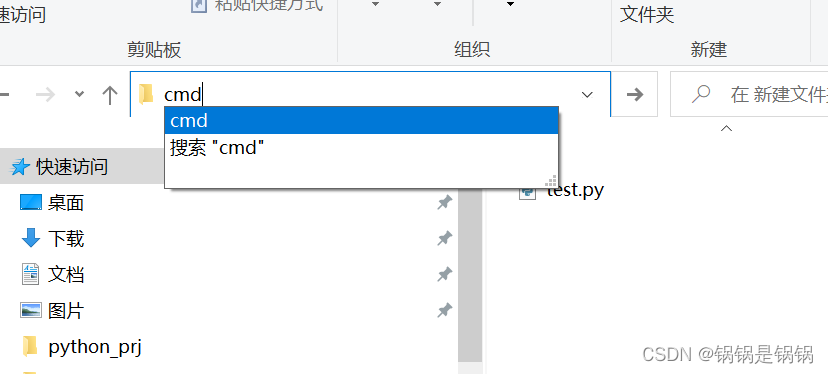
输入转换命令
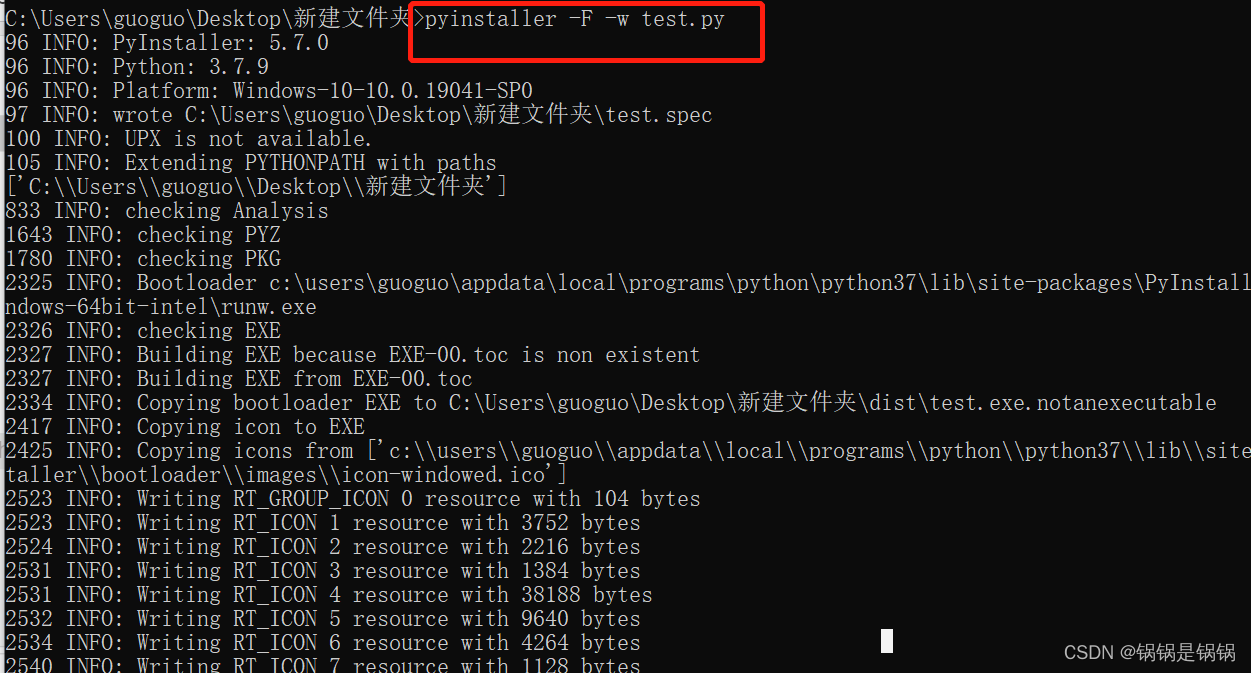
结果
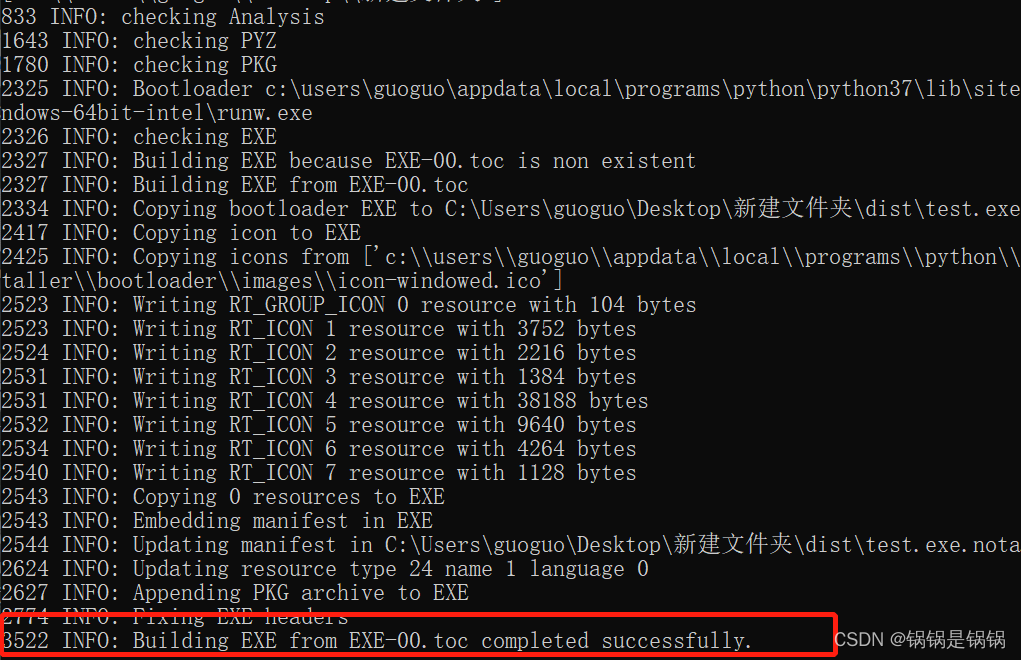
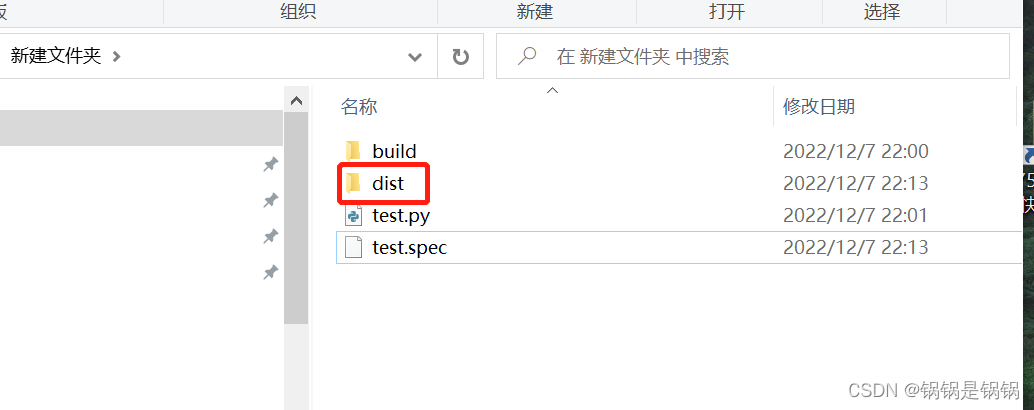
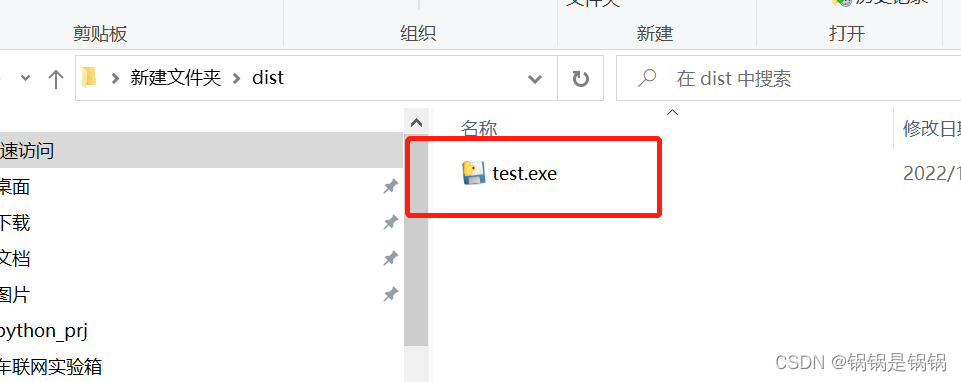
双击运行
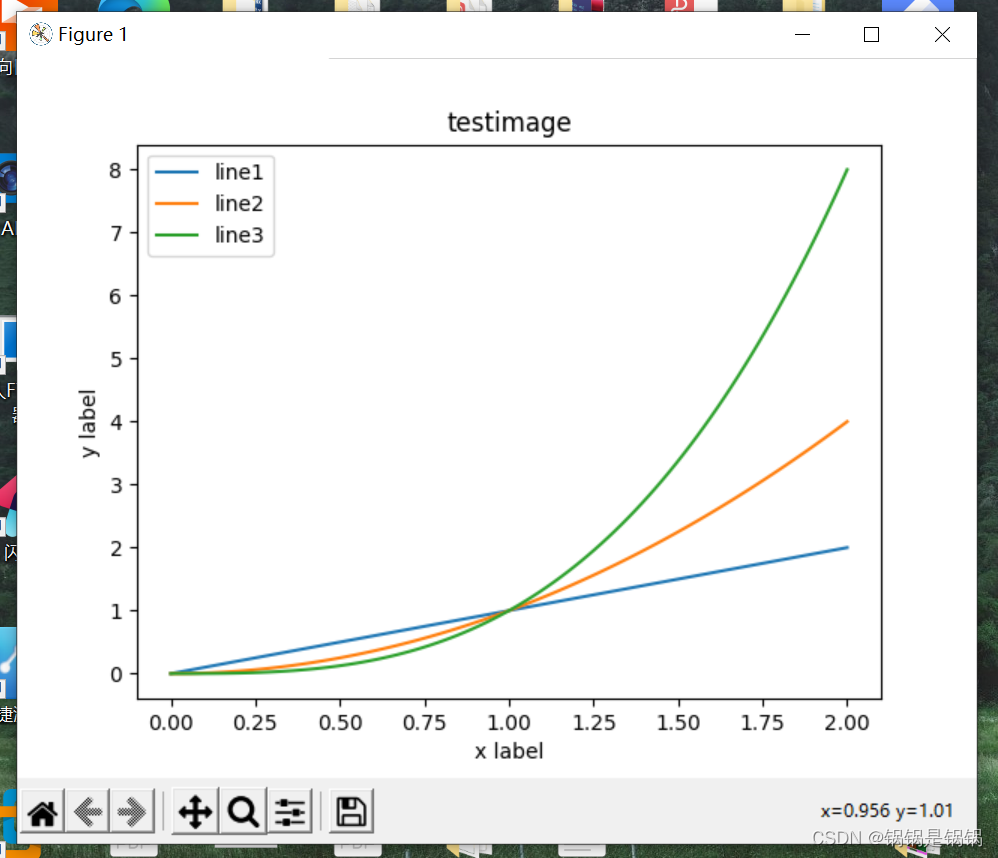
4、图形化转换
安装工具
pip install auto-py-to-exe
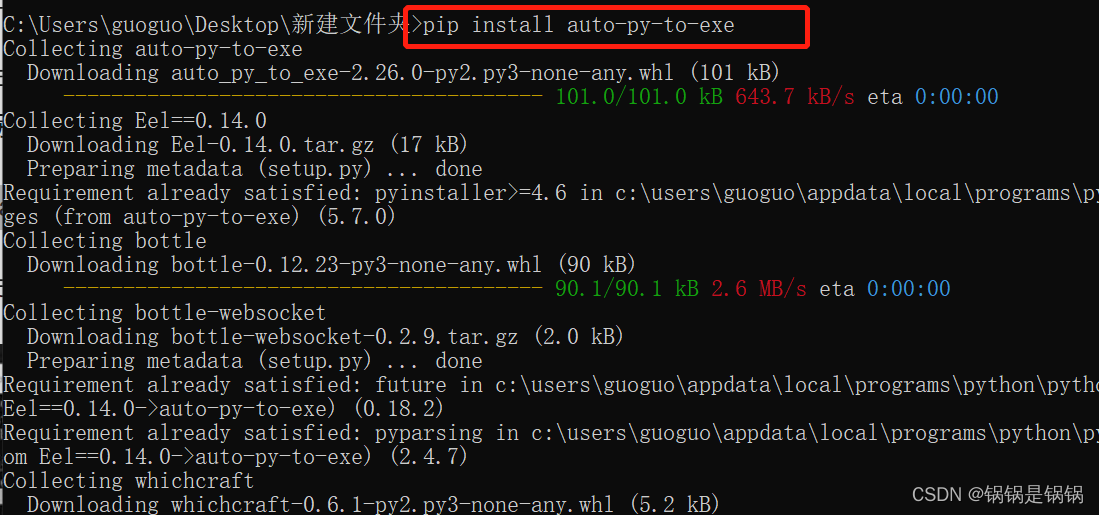
打开工具

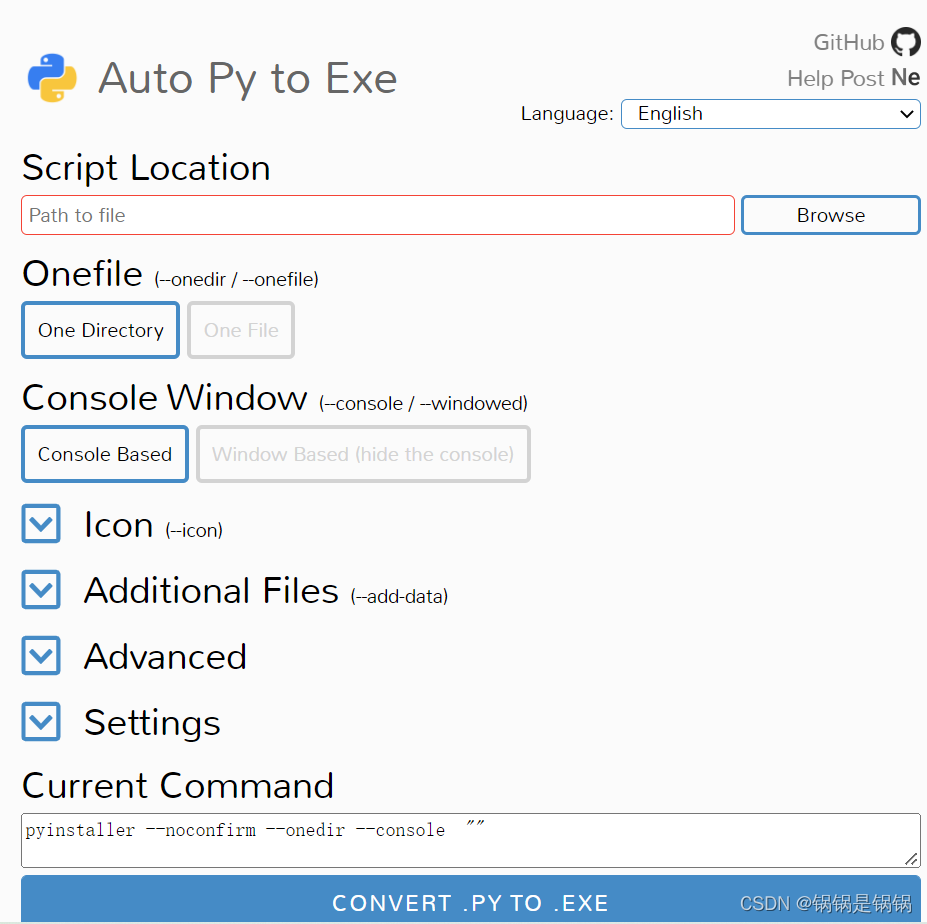
设置并转换
在窗口中主要有几个参数:
Script Location:就是 python 脚本的路径
Onefile (–onedir / --onefile):就是上面的 -D 和 -F 参数,生成单个 exe 文件或者生成一个文件夹
Console Window (–console / --windowed):就是上面的 -w 和 -c 参数,表示在运行的时候是否出现命令行窗口
ICON:就是 ico 图标的地址
设置完这几个参数之后,在下面的 Current Command 框就会显示 pyinstaller 命令。点击最后的按钮,生成 exe 文件。
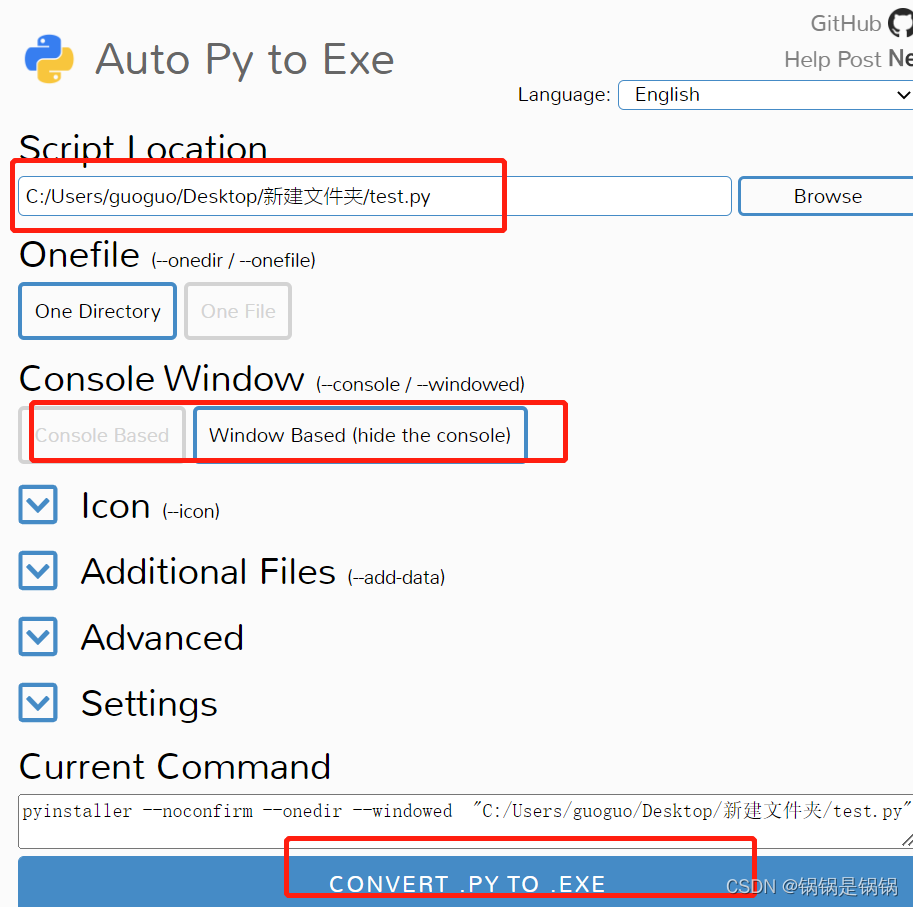
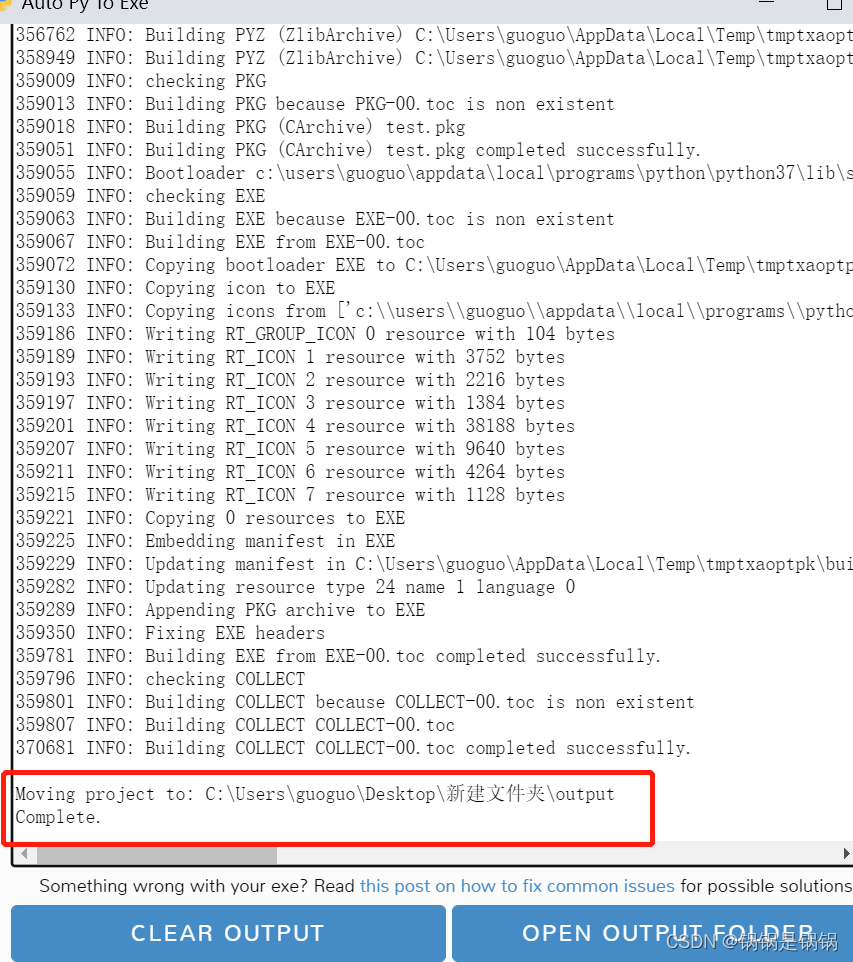
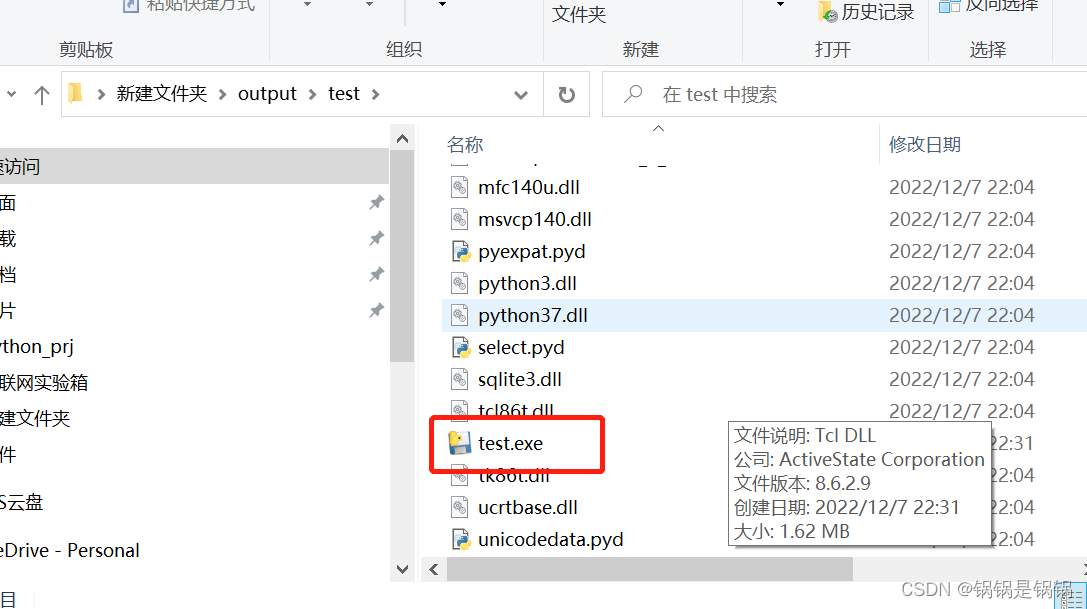























 1万+
1万+











 被折叠的 条评论
为什么被折叠?
被折叠的 条评论
为什么被折叠?








